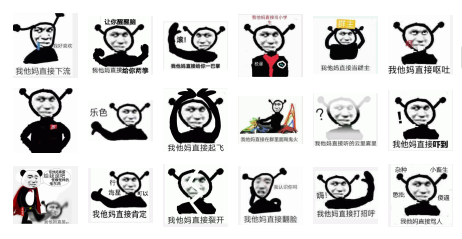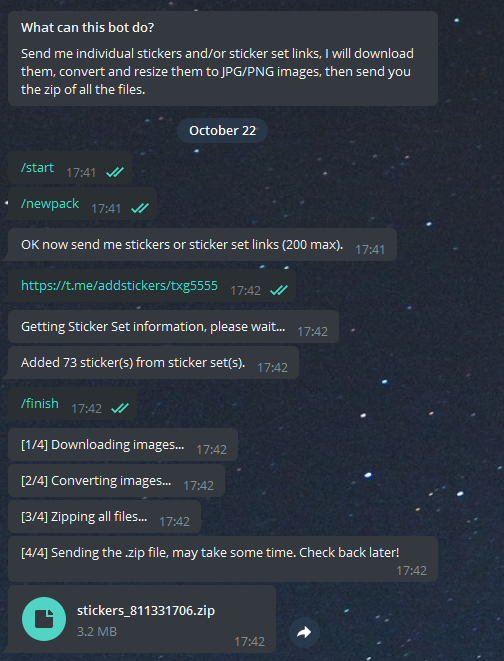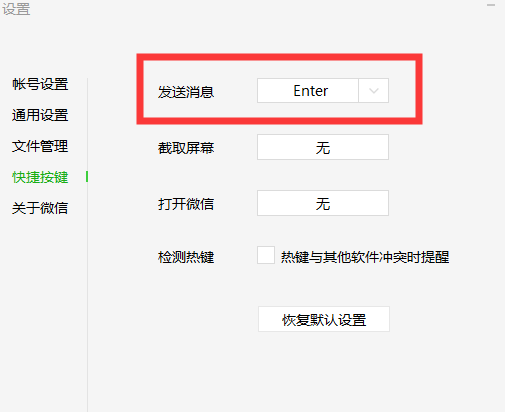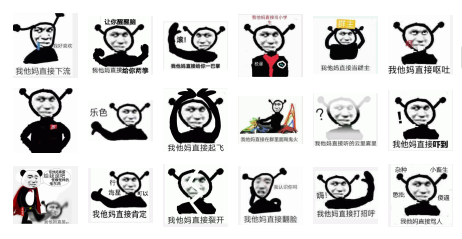Telegram提取Stickers到Wechat
步骤1(使用telegram Bot转换出Stickers)
在Telegram上用global寻找一些可用的stickers转换机器人,将其批量转换为jpg等图片格式,压缩整合打包后下载到本地
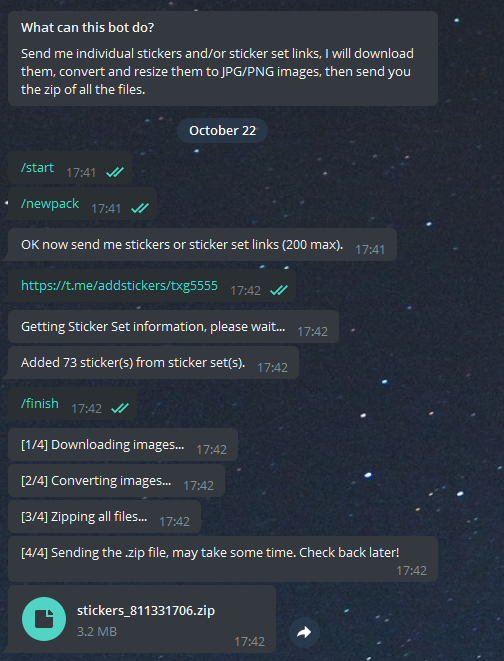
步骤2(批量转换各种非gif格式)
由于wechat的奇怪特性,只有格式为GIF的图片才可以激活右键某图片出现的<添加到表情>按钮,所以所有的图片都要变为GIF
转换过程省略。条条大路通罗马
同时修改微信的设置
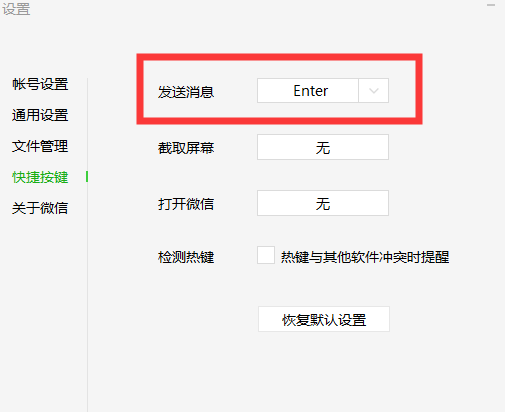
步骤3 (批量导入表情)
由于微信自身不带有任何批量导入的功能,所以用户可以通过某些助手来帮助表情包的批量导入,或者,通过Python:sunglasses:
代码如下,(参考)
1
2
3
4
5
6
7
8
9
10
11
12
13
14
15
16
17
18
19
20
21
22
23
24
25
26
27
28
| import os
import pyautogui
import pyperclip
from tqdm import tqdm_notebook
pyautogui.PAUSE = 1
file_path = "X:\\xxx\\"
position_send_file = pyautogui.position()
position_new_photo = pyautogui.position()
position_add_emoji = pyautogui.position()
file_name_list = os.listdir(file_path)
for file_name in tqdm_notebook(file_name_list):
if file_name.endwith("gif")==False:
print("error, please check "+file_name)
continue
pyperclip.copy(file_path + file_name)
pyautogui.click(position_send_file)
pyautogui.hotkey('ctrl', 'v')
pyautogui.hotkey('enter')
pyautogui.hotkey('enter')
pyautogui.click(position_new_photo, button='right')
pyautogui.click(position_add_emoji)
|
Jupyter源文件
分析:
由于微信的种种限制,直接用实现类似按键精灵一样的代码语言去直接操作,重复简单的手动过程,是实现微信各种批处理的最有效直接的方法。
以上代码采用pyautogui与pyperclip来模拟用户操作,由于需要读取尺寸坐标,所以该代码最好的方法是在jupyter上运行,运用juypter上的cell运行特质,逐步给各个操作正确的尺寸定位,以完成后续批处理时的正确点击。
成果